win11电脑声音有滋滋声怎么办 win11电脑有电流声滋滋滋怎么处理
更新时间:2024-03-07 11:26:14作者:runxin
随着使用win11系统的用户不断增加,因此在电脑运行时也会遇到各种不一样的问题,其中有些用户在win11电脑上播放音乐时,却发现电脑外放声音中总是带有有电流声滋滋滋的响,很是影响用户体验,对此win11电脑声音有滋滋声怎么办呢?这里小编就给大家讲解的win11电脑有电流声滋滋滋怎么处理全部内容。
具体方法如下:
1、 右键点击声音图标,打开“声音设置”。
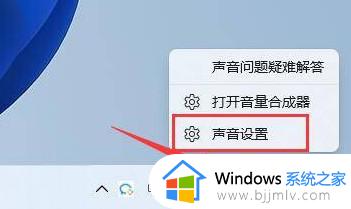
2、选择“高级”,打开“更多声音设置”。
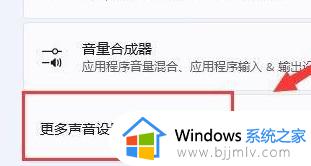
3、右键选中扬声器,打开“属性”。
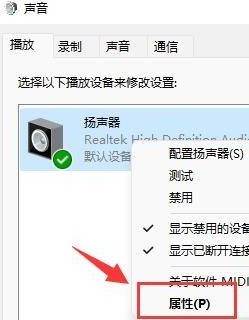
4、在“级别”下,将“麦克风”声音关闭。
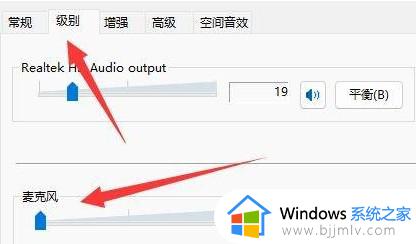
5、点击“录制”,右键选择“麦克风”,打开“属性”。
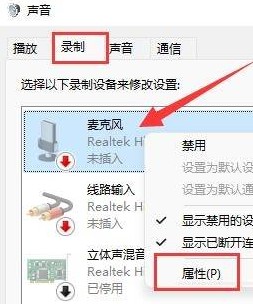
6、在“级别”下,将麦克风加强修改为0。
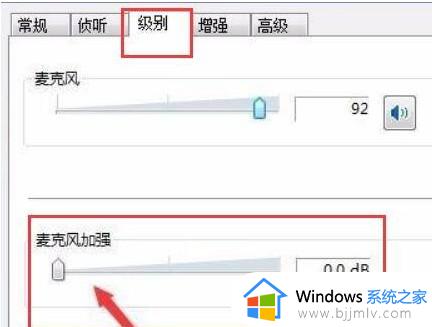
也有可能是音响连接线没有插好,检查一下重新安插好。
上述就是小编带来的win11电脑有电流声滋滋滋怎么处理全部内容了,碰到同样情况的朋友们赶紧参照小编的方法来处理吧,希望本文能够对大家有所帮助。
win11电脑声音有滋滋声怎么办 win11电脑有电流声滋滋滋怎么处理相关教程
- win11电脑扬声器有杂音滋滋怎么办 win11电脑扬声器出现滋滋的声音处理方法
- win11耳机有杂音滋滋怎么办 win11电脑耳机有滋滋的杂音如何处理
- win11麦克风电流声怎么处理 win11麦克风有电流声如何消除
- windows11电脑没有声音怎么办 win11电脑没有声音了怎么解决
- 电脑没有声音了怎么恢复win11 win11电脑没有声音了恢复步骤
- win11笔记本电脑没有声音怎么办?win11突然没有声音怎么修复
- win11电脑没有声音怎么办 win11电脑没声音了如何恢复正常
- 电脑扬声器正常但是没有声音怎么办win11 win11电脑扬声器没有声音如何恢复
- 电脑没声音win11怎么解决 win11没有声音如何处理
- win11的扬声器有电流声怎么办 win11扬声器有嗡嗡电流声解决办法
- win11恢复出厂设置的教程 怎么把电脑恢复出厂设置win11
- win11控制面板打开方法 win11控制面板在哪里打开
- win11开机无法登录到你的账户怎么办 win11开机无法登录账号修复方案
- win11开机怎么跳过联网设置 如何跳过win11开机联网步骤
- 怎么把win11右键改成win10 win11右键菜单改回win10的步骤
- 怎么把win11任务栏变透明 win11系统底部任务栏透明设置方法
win11系统教程推荐
- 1 怎么把win11任务栏变透明 win11系统底部任务栏透明设置方法
- 2 win11开机时间不准怎么办 win11开机时间总是不对如何解决
- 3 windows 11如何关机 win11关机教程
- 4 win11更换字体样式设置方法 win11怎么更改字体样式
- 5 win11服务器管理器怎么打开 win11如何打开服务器管理器
- 6 0x00000040共享打印机win11怎么办 win11共享打印机错误0x00000040如何处理
- 7 win11桌面假死鼠标能动怎么办 win11桌面假死无响应鼠标能动怎么解决
- 8 win11录屏按钮是灰色的怎么办 win11录屏功能开始录制灰色解决方法
- 9 华硕电脑怎么分盘win11 win11华硕电脑分盘教程
- 10 win11开机任务栏卡死怎么办 win11开机任务栏卡住处理方法
win11系统推荐
- 1 番茄花园ghost win11 64位标准专业版下载v2024.07
- 2 深度技术ghost win11 64位中文免激活版下载v2024.06
- 3 深度技术ghost win11 64位稳定专业版下载v2024.06
- 4 番茄花园ghost win11 64位正式免激活版下载v2024.05
- 5 技术员联盟ghost win11 64位中文正式版下载v2024.05
- 6 系统之家ghost win11 64位最新家庭版下载v2024.04
- 7 ghost windows11 64位专业版原版下载v2024.04
- 8 惠普笔记本电脑ghost win11 64位专业永久激活版下载v2024.04
- 9 技术员联盟ghost win11 64位官方纯净版下载v2024.03
- 10 萝卜家园ghost win11 64位官方正式版下载v2024.03